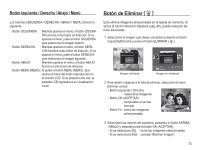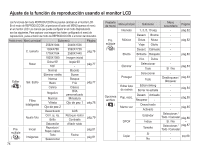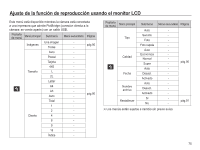Samsung TL110 User Manual (user Manual) (ver.1.1) (Spanish) - Page 79
Botón Arriba / Abajo
 |
View all Samsung TL110 manuals
Add to My Manuals
Save this manual to your list of manuals |
Page 79 highlights
Editar ( ) Ê RVA personalizado Puede cambiar los valores R (Rojo), G (Verde) y B (Azul) de la imagen. Atrás Mover - Botón OK (ACEPTAR) : Selecciona / configura el Color personalizado - Botón Arriba / Abajo : Selecciona R, G, B - Botón Izquierda / Derecha : cambian los valores Atras Mover 78 Filtro inteligente Aplique varios efectos de lente a las fotografías para crear imágenes únicas. 1. Pulse el botón de modo de reproducción y después el botón MENU. 2. Use los botones Arriba/Abajo del menú Editar para seleccionar la Filtro inteligente pestaña del menú ( ) [Filtro inteligente] y pulse el botón OK. 3. Seleccione el submenú deseado Atras Mover pulsando los botones Izquierda / Derecha y pulse el botón OK. Filtro inteligente Icono Descripción Normal sin efecto. Miniatura Viñeta Ojo de pez 1 permite que una fotografía de un objeto o un lugar en tamaño real se vea como una fotografía de un modelo de escala miniatura. Las partes borrosas de una fotografía hacen que la escena parezca mucho más pequeña que su tamaño real. aplica un fuerte efecto de viñeta, un alto nivel de contraste y colores que le dan un aspecto antiguo a las fotografías. distorsiona los objetos cercanos a fin de imitar el efecto visual de un lente ojo de pez. Ojo de pez 2 oscurece los bordes de un cuadro y distorsiona los objetos a fin de imitar el efecto visual de una lente ojo de pez.